为了保护客户隐私,我们通常会把客户电话号码局部变*号,这是如何实现的呢?下面给大家带来3种用星号隐藏局部电话号码的方法,赶紧来看看吧!
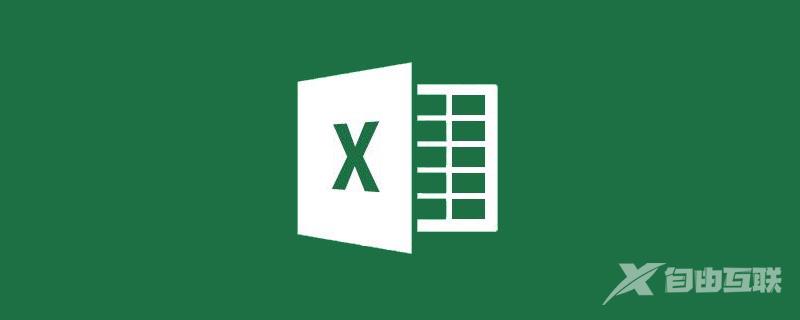
每个销售员经常会接触大量客户,会用小本本记下众多客户的信息,而手机号码就是其中重要的一项。为了保护客户隐私,在公开的信息里销售员需要把客户手机号码的部分数字变成星号。
比如说,把客户A的手机号码15867852976修改成158****2976,那使用EXCEL如何才能达到需求呢?
这里我介绍三种实用的小技巧达到巧妙隐藏手机号的目的。
一、拼接法
基本思路是把手机号分段抽取,然后与替代符合拼接成一个新字段。
1.用CONCATENATE函数拼接
可以使用LEFT和RIGHT函数分别抽取手机号的前三位和后四位作为CONCATENATE函数的第一、第三参数,同时把符号“****”作为CONCATENATE函数的第二参数。通过CONCATENATE函数把上述三个参数拼接即可。公式如下:
=CONCATENATE(LEFT(B2,3),"****",RIGHT(B2,4))
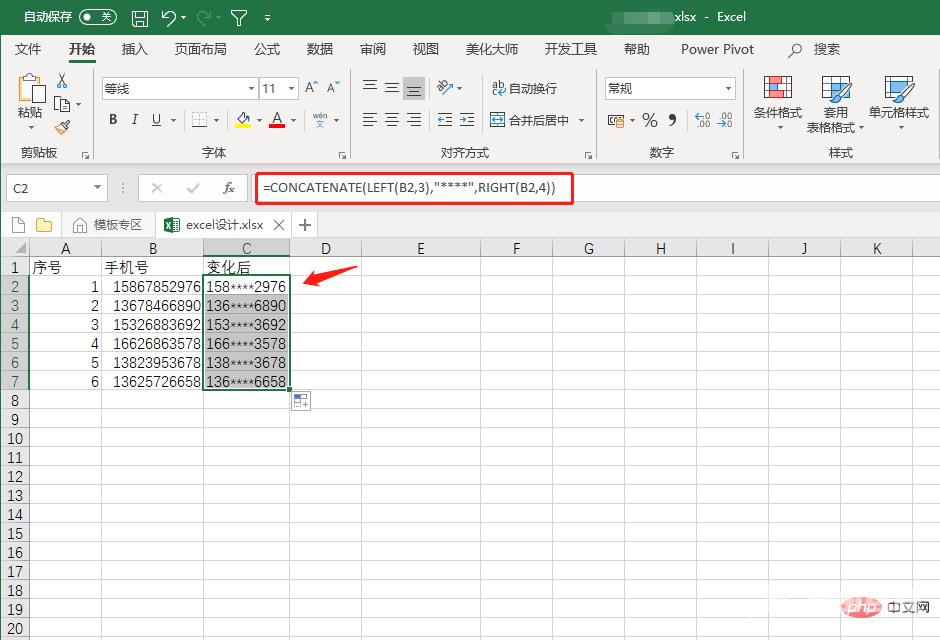
2.直接用连接符&拼接
上述公式可以写成:
= LEFT(B2,3)&"****"&RIGHT(B2,4)
当然也可以使用MID函数提取手机号的多个数字然后再进行拼接。
二、函数替换法
可以直接使用EXCEL的REPLACE函数替换指定的字符,公式如下:
=REPLACE(B2,4,4,"****")
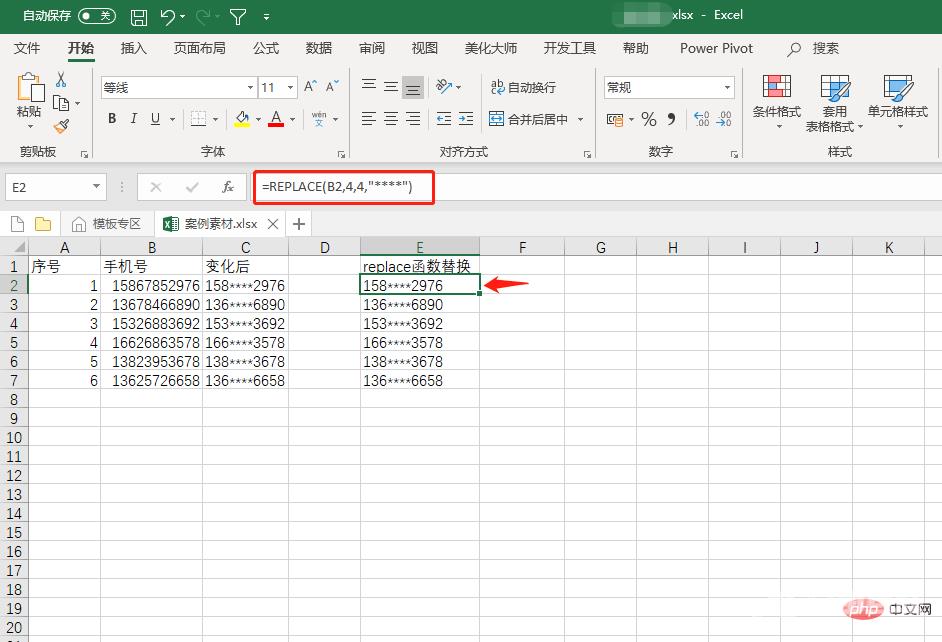
公式解释:
B2:指定需要替换的文本,这里指定的是B2单元格。4:指定开始替换的位置,4表示从第4个字符开始替换。4:指定需替换的字符数,4表示需要替换4个字符。****:替换后的文本,这里表示替换后的文本是4个*。(文本型数据两端要加双引号)
该函数比较简单,容易理解。
三、快速填充法
当我们的EXCEL的版本在2013或者以上时,我们的工作效率会更高。在这个版本的填充功能中,有一个功能叫做“快速填充”,它是一种类似于“模仿”的功能。
我们首先在C2单元格输入“158****2976”。为了使计算机能更加准确地识别文字规律,建议C3单元格也按样式输入号码。然后选中C2和C3单元格,鼠标放在该单元格区域的右下角,当光标呈现黑色十字形状时,向下拖拽鼠标;在“自动填充选项”中,点击“快速填充”,电脑模仿我们的输入规律,自动生成需要的手机号。
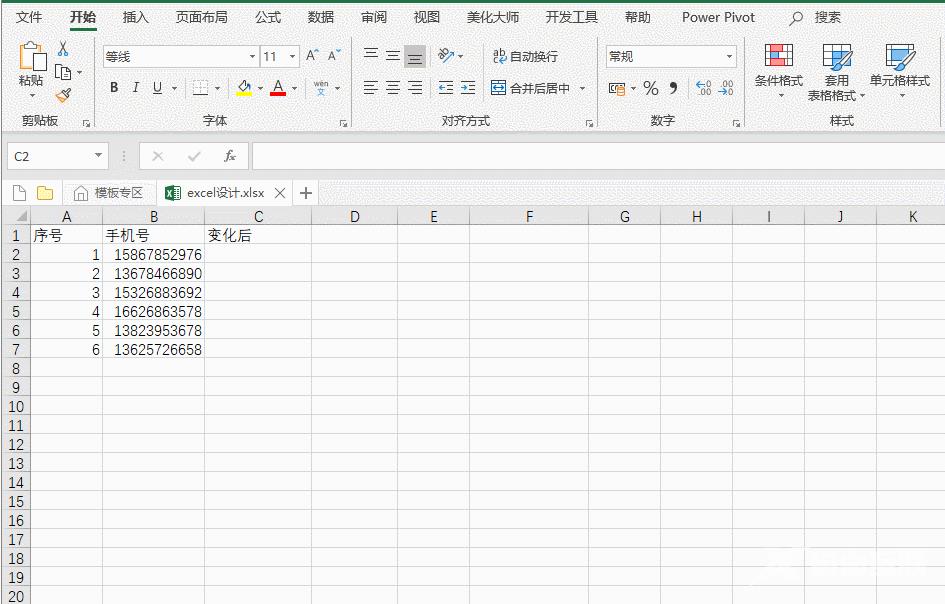
这种方法是不是更高效?
相关学习推荐:excel教程
